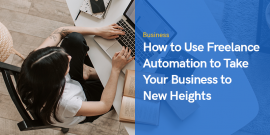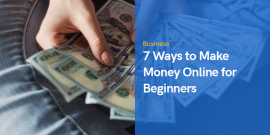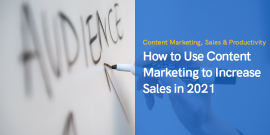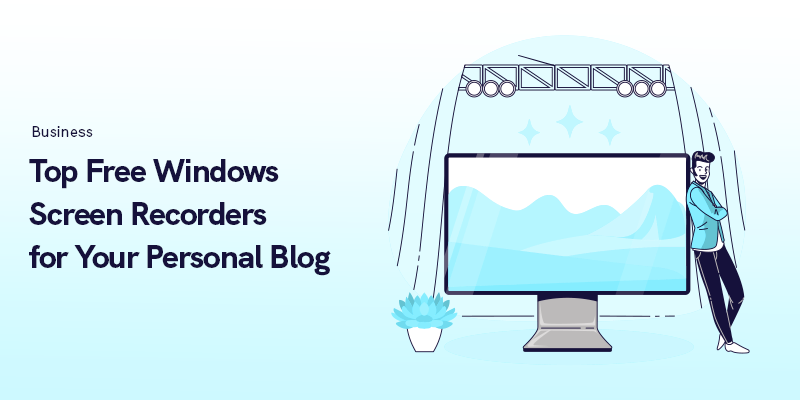
أفضل 6 مسجلات شاشة Windows مجانية لمدونتك الشخصية
في مناقشتنا السابقة، استكشفنا المستوى الأول ملحقات لقطات شاشة جوجل كروم لالتقاط شاشة سلسة. ومع ذلك، حان الوقت الآن لتحويل تركيزنا نحو عالم برامج تسجيل الشاشة لنظام Windows.
انضم إلينا في هذه المقالة حيث نكشف النقاب عن مجموعة مختارة من أفضل مسجلات شاشة Windows المتوفرة في السوق.
نحن جميعا نحب أن نشارك تجاربنا مع العالم. وإذا كان هذا يعني بالنسبة لبعض الأشخاص كتابة منشور مدونة أو مشاركة الصور على وسائل التواصل الاجتماعي، فقد يعني بالنسبة للآخرين إنشاء محتوى فيديو.
يعد إنشاء مقاطع الفيديو طريقة حيوية لتوصيل رسالتنا وتسجيل ما هو مهم بالنسبة لنا. من بين أنواع مقاطع الفيديو التي يمكن إنشاؤها، يعد تسجيل الشاشة أحد أكثر الطرق شيوعًا لعرض مهاراتنا الرقمية. يستخدم منشئو المحتوى والمعلمون واللاعبون والمحترفون أدوات تسجيل الشاشة لإظهار عملهم بطريقة واضحة وموجزة.
في هذه المقالة سوف نناقش أفضل 6 برامج مجانية مسجلات شاشة ويندوز التي يمكنك استخدامها لإضافة لمسة إضافية إلى مدونتك. لكن أولاً، دعونا نفهم بشكل أفضل ما هو مسجل الشاشة المناسب لاحتياجاتك.
الخصائص الأساسية التي يجب مراعاتها في مسجل شاشة Windows
عند تقييم أدوات التقاط الشاشة، تظهر العديد من المقاييس باعتبارها ضرورية لضمان إنشاء محتوى جذاب وعالي الجودة ويمكن الوصول إليه. سواء كنت تسجيل المحاضراتأو إنشاء برامج تعليمية أو إنشاء عروض توضيحية للبرامج، ستساعدك هذه الخصائص الأساسية في العثور على أداة تسجيل الشاشة المثالية التي تناسب احتياجاتك.
سهولة الاستخدام أمر بالغ الأهمية؛ يمكن للواجهة سهلة الاستخدام مع عناصر التحكم البديهية أن تقلل بشكل كبير من منحنى التعلم، مما يجعلها في متناول المستخدمين من جميع مستويات المهارة. على سبيل المثال، تتيح البرامج التي توفر التسجيل بنقرة واحدة أو قوائم التنقل المباشرة للمبدعين التركيز بشكل أكبر على المحتوى بدلاً من التعامل مع الإعدادات المعقدة.
جودة التسجيل هي جانب غير قابل للتفاوض. تضمن القدرة على التسجيل بدقة عالية (HD) أو حتى 4K أن تكون تسجيلاتك واضحة وجذابة بصريًا لجمهورك. هذه الجودة مهمة بشكل خاص للبرامج التعليمية، حيث يمكن للوضوح أن يؤدي إلى فهم المشاهد للمحتوى أو يفسده.
تساعد ميزات التحرير على تحسين تسجيلاتك. يمكن للأدوات المضمنة للقص أو إضافة نص أو تأثيرات أو تعليقات توضيحية أن تعزز بشكل كبير القيمة التعليمية وتفاعل المشاهد مع مقاطع الفيديو الخاصة بك.
وأخيرًا، توفر المرونة في خيارات التسجيل، مثل القدرة على التقاط منطقة معينة من الشاشة وكاميرا الويب وصوت النظام في وقت واحد، التنوع اللازم لإنشاء نطاق واسع من المحتوى.
6 أفضل مسجل شاشة مجاني لنظام التشغيل Windows
الآن بعد أن عرفنا ما الذي يجب البحث عنه في مسجل الشاشة، دعنا نتعمق في أفضل مسجلات الشاشة لدينا والتي يمكنك استخدامها على أجهزة الكمبيوتر التي تعمل بنظام Windows.
مسجل شاشة موفافي
يمكن أن يساعد Movavi Screen Recorder كلا من منشئي المحتوى المبتدئين والمتمرسين في التقاط أنشطة سطح المكتب. سواء كنت تهدف إلى إنشاء برامج تعليمية مفصلة، أو مراجعات للبرامج، أو تسجيل مكالمات الفيديو، فإنه يوفر تجربة سلسة تعمل على تبسيط عملية التسجيل.
الواجهة بسيطة للغاية، حيث يمكن الوصول بسهولة إلى إعدادات التسجيل عبر شريط الأدوات. الميزات الحكيمة، هذا مسجل شاشة مجاني لنظام التشغيل Windows يقدم مجموعة شاملة من الخيارات، بما في ذلك التسجيلات المجدولة، واختصارات مفاتيح التشغيل السريع، وتمييز المؤشر، وأدوات الرسم، والمزيد.
يمكن للمستخدمين تسجيل شاشتهم بدقة عالية وكذلك التقاط صوت النظام والميكروفون وكاميرا الويب في وقت واحد للحصول على محتوى فيديو أكثر ديناميكية وجاذبية.
ومع ذلك، على الرغم من أنه يتفوق في سهولة الاستخدام والجودة، فقد يجد المستخدمون أن إمكانيات التحرير أساسية إلى حد ما مقارنة بالأدوات الأكثر تقدمًا. يفرض الإصدار المجاني أيضًا علامة مائية على التسجيلات، وهو ما قد يكون عائقًا لأولئك الذين يتطلعون إلى إنشاء محتوى ذو مظهر احترافي.
السعر: يقدم Movavi Screen Recorder نسخة مجانية بميزات محدودة. للوصول إلى الميزات المتقدمة بدون علامة مائية، يمكن للمستخدمين الترقية إلى الإصدار الكامل مقابل 42.95 دولارًا سنويًا.
مسجل شاشة FonePaw
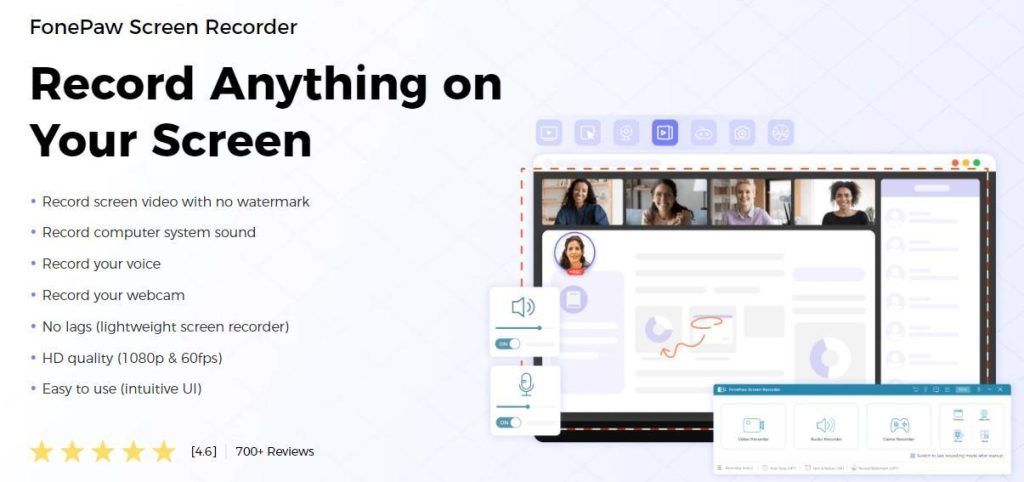
تم تصميم FonePaw Screen Recorder لتلبية مجموعة واسعة من احتياجات التسجيل، بدءًا من إنشاء محتوى تعليمي وحتى تسجيل لقطات اللعب. يضمن التصميم المباشر للبرنامج أن يتمكن المستخدمون من التنقل بسهولة عبر ميزاته دون الحاجة إلى منحنى تعليمي حاد.
ليس فقط أنها سهلة الاستخدام، هذا شاشة تسجيل البرمجيات يسمح بالتصدير بتنسيقات متعددة ويوفر إعدادات متقدمة لمزيد من خيارات التخصيص. تتضمن بعض الميزات الإضافية التعليقات التوضيحية في الوقت الفعلي وتأثيرات النقر بالماوس وإبراز الأضواء والتسجيلات المجدولة.
الجانب السلبي هو أن الإصدار المجاني له وقت تسجيل محدود ويخرج مقاطع فيديو بعلامة مائية. قد تدفع هذه القيود منشئي المحتوى الجادين إلى التفكير في النسخة المدفوعة.
السعر: يقدم FonePaw العديد من الخطط، بما في ذلك الخطط الشهرية والسنوية ومدى الحياة مقابل 27.95 دولارًا أمريكيًا في الشهر و65.19 دولارًا أمريكيًا في السنة و126.99 دولارًا أمريكيًا لكل جهازي كمبيوتر على التوالي.
فلاش باك مسجل الشاشة
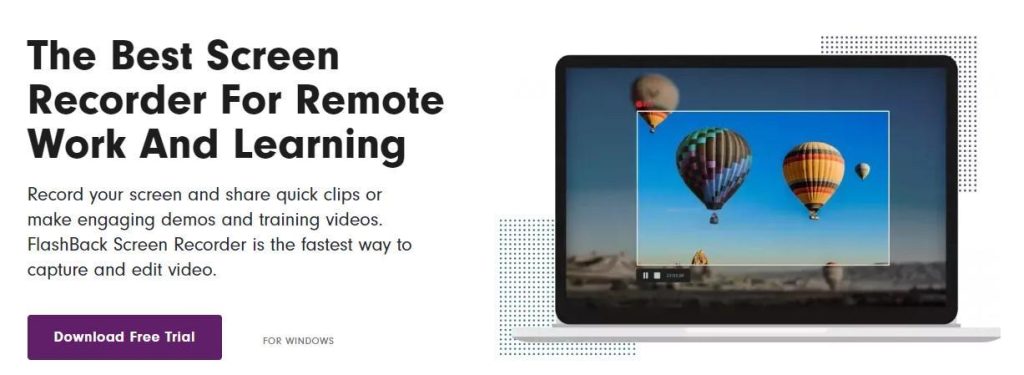
يتميز Flashback Screen Recorder بميزات التحرير القوية والقدرة على إنشاء مقاطع فيديو مصقولة ذات مظهر احترافي. ال مسجل فيديو ويندوز تم تصميمه ليكون سهل الاستخدام، مما يوفر تجربة تسجيل سلسة دون المساس بعمق الميزات.
إنها جذابة بشكل خاص للمستخدمين الذين يعطون الأولوية لتحرير ما بعد التسجيل لتحسين مقاطع الفيديو الخاصة بهم. تتضمن الميزات القص والاقتصاص وإضافة النص والتأثيرات التي يمكن أن ترفع جودة المحتوى بشكل كبير.
ومع ذلك، فإن الإصدار المجاني لا يتضمن مجموعة من الميزات التي يمكنك الحصول عليها إذا كنت تدفع مقابل الإصدار Pro، بما في ذلك تحرير إطار بإطار، وصورة داخل صورة، والتعليقات التوضيحية.
السعر: Flashback Express مجاني تمامًا دون أي حدود للتسجيل. يتوفر Flashback Pro من خلال عملية شراء لمرة واحدة تتغير مع عدد أجهزة الكمبيوتر، بدءًا من 49 دولارًا.
لاول مرة التقاط الفيديو

يقدم Debut Video Capture مزيجًا ممتازًا من الميزات، مع كونه بسيطًا ومباشرًا تسجيل شاشة الويندوز حل. وهو يدعم العديد من تنسيقات الفيديو الشائعة ويحتوي على خيارات تخصيص متقدمة.
تشبه ميزات تسجيل الشاشة البرامج السابقة، ولكن ما يميزها هو أدوات التحرير. يمكن للمستخدمين إزالة الخلفية وإضافة التسميات التوضيحية النصية والطوابع الزمنية وتحديد إعدادات الألوان والتأثيرات وإنشاء مقطع فيديو بفاصل زمني. بالإضافة إلى ذلك، يمكنك تحميل مقاطع الفيديو مباشرة على YouTube أو Vimeo أو منصات أخرى من داخل البرنامج.
تتمثل العيوب الرئيسية في القيود المفروضة على بعض الميزات المتقدمة ومشكلات التوافق والعلامة المائية بعد التصدير.
السعر: Debut Video Capture متاح مجانًا مع الميزات الأساسية. تبلغ تكلفة الترقية 60 دولارًا أمريكيًا للإصدار Pro أو 50 دولارًا أمريكيًا للإصدار المنزلي (للاستخدام غير التجاري فقط).
جيلاتي الشاشة المسجل
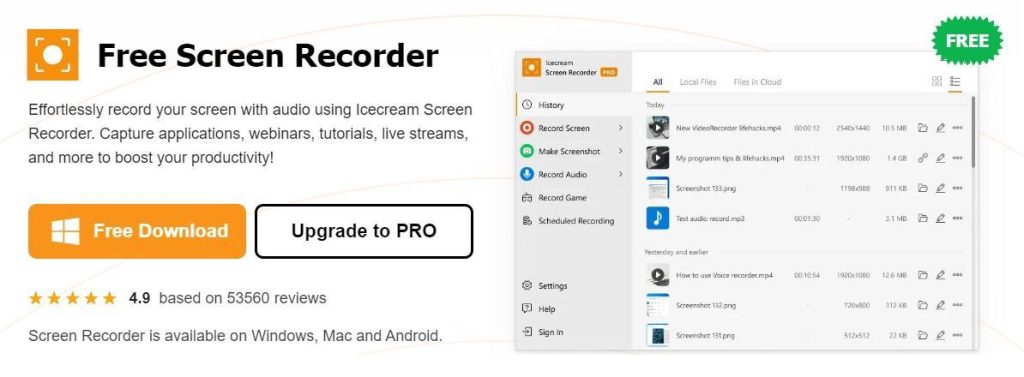
يُعرف Icecream Screen Recorder ببساطته وفعاليته، مما يجعله مثاليًا للمستخدمين الذين يفضلون أسلوبًا خاليًا من الرتوش. التقاط نشاط الشاشة. تسمح واجهته المباشرة بالوصول السريع إلى وظائف التسجيل، مما يضمن أنه حتى المبتدئين يمكنهم البدء في إنشاء المحتوى دون أي متاعب.
توفر هذه الأداة مجموعة جيدة من الميزات، بما في ذلك القدرة على تسجيل الشاشة والصوت في وقت واحد، ومفاتيح الاختصار القابلة للتخصيص، بالإضافة إلى إمكانات التحرير الأساسية مثل القص وإضافة النص.
تتضمن قيود الإصدار المجاني حدًا زمنيًا للتسجيلات وعلامة مائية على الإخراج.
السعر: النسخة المجانية بمثابة نقطة دخول. توفر الترقية إلى الإصدار Pro المزيد من الإمكانات بسعر 29.95 دولارًا سنويًا أو 79.93 دولارًا أمريكيًا/رسوم لمرة واحدة.
Screencastify
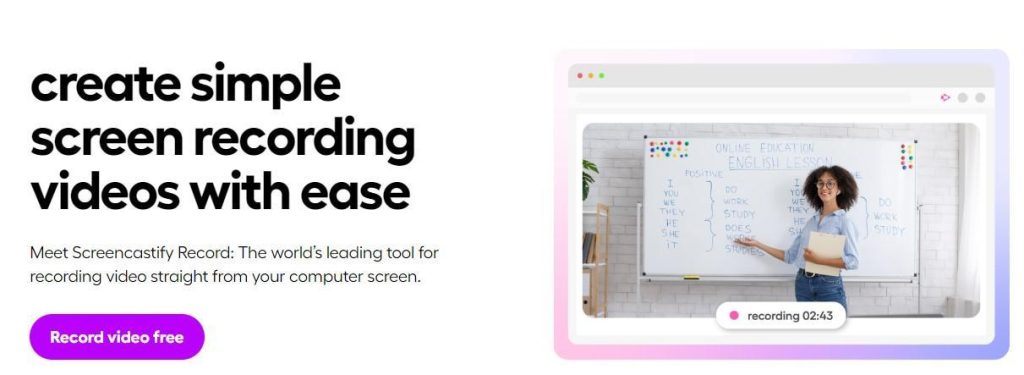
يختلف Screencastify قليلاً عن الإدخالات الأخرى في هذه القائمة، لأنه يعمل كملف مسجل امتداد المتصفح، مما يجعلها في متناول المستخدمين الذين يحتاجون إلى تسجيل الاجتماعات عبر الإنترنت أو البرامج التعليمية على الويب بسرعة.
على الرغم من بساطته، لا يبخل Screencastify بالميزات، حيث يقدم مجموعة قوية من الأدوات لتسجيل مقاطع الفيديو وتحريرها ومشاركتها مباشرة من المتصفح.
يتفوق البرنامج في التكامل مع Google Drive، مما يسمح بالتخزين السلس ومشاركة التسجيلات. وهو يدعم الشاشة وكاميرا الويب وتسجيل الصوت، مع توفر أدوات التحرير الأساسية.
القيد الرئيسي للإصدار المجاني هو الحد الأقصى لـ 10 مقاطع فيديو وحد التسجيل لمدة 5 دقائق، وهو ما قد يمثل مشكلة لمقاطع الفيديو الأطول.
السعر: النسخة المجانية مناسبة للاحتياجات الأساسية. تبدأ الخطط المميزة بسعر 15 دولارًا شهريًا.
وفي الختام
إن البحث عن مسجل الشاشة المثالي هو رحلة لتحقيق التوازن بين الميزات وسهولة الاستخدام والميزانية. توفر كل أداة من الأدوات المذكورة أعلاه مجموعة فريدة من الإمكانات المصممة لتلبية الاحتياجات والتفضيلات المختلفة.
سواء كنت تقوم بإنشاء برامج تعليمية تعليمية، أو تسجيل أسلوب اللعب، أو مشاركة مراجعات البرامج، فهناك أداة متاحة يمكنها الارتقاء بالمحتوى الخاص بك.
من خلال النظر في ما يهمك أكثر - سواء كان تسجيلات عالية الجودة، أو ميزات تحرير شاملة، أو مجرد واجهة سهلة الاستخدام - يمكنك اختيار مسجل الشاشة الذي يلبي متطلباتك ويعزز عمليتك الإبداعية.
الشروع في البحث عن مسجل الشاشة المثالي هو رحلة مثيرة مليئة بالإمكانيات. موازنة الميزات وسهولة الاستخدام والميزانية، أفضل 6 مسجلات شاشة مجانية لنظام Windows المذكورة أعلاه تفتح أبوابًا لعالم من الإبداع.
بدءًا من صياغة البرامج التعليمية الجذابة وحتى التقاط لحظات اللعب المثيرة ومشاركة مراجعات البرامج الثاقبة، تلبي هذه الأدوات الاحتياجات والتفضيلات المتنوعة. إنها تمكّنك من تحويل مدونتك الشخصية إلى تحفة بصرية آسرة.
أثناء استكشاف هذه الخيارات، فكر في ما يهمك أكثر. سواء أكان ذلك تسجيلات عالية الجودة، أو إمكانات تحرير شاملة، أو واجهة سهلة الاستخدام، فهناك مسجل شاشة يتوافق تمامًا مع متطلباتك.
اختر بحكمة ودع إبداعك يرتقي إلى آفاق جديدة.